Что такое облачный антивирус?
Облачные версии антивирусов позволяют снять рабочую нагрузку с компьютера, которая связана именно с работой антивирусной программы. В этом случае, всю нагрузку берет на себя облачный сервер.
Если организация использует облачный антивирус, это позволяет не устанавливать антивирусные программы на каждый компьютер отдельно. Облачный антивирус полностью защищает всю сеть компании не замедляя работу устройств.
Выполните инструкцию ниже для установки облачных версий решений:
- Bitdefender GravityZone BUSINESS SECURITY
- Bitdefender GRAVITYZONE ADVANCED BUSINESS SECURITY
- Bitdefender Elite
Оставьте запрос и узнайте больше о возможностях антивируса Bitdefender.
ШАГ 1
Для инсталляции облачного антивируса Bitdefender необходимо войти в учетную запись Облачной консоли управления используя данные с письма.
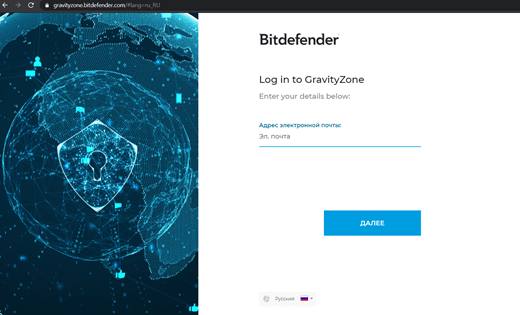
ВНИМАНИЕ!
Если вы еще не приобрели лицензию и хотите протестировать, какой антивирус лучше, необходимо создать учетную запись.
Для этого:
1. Зайдите на страницу Заказ триальных версий и заполните форму.
2. На вашу почту придет два письма от Bitdefender. Откройте письмо с темой New User Account.
В этом письме будет ваш логин и пароль для доступа к облачной консоли управления.
ШАГ 2
В консоле управления в правом верхнем углу нажмите на имя и фамилию, которые были указаны на этапе регистрации.
В выпадающем меню выберите My Company.
Откройте письмо от Bitdefender и найдите там ключ для триального периода или ключ активации, который вы приобрели.
Вставьте лицензионный ключ в строку License Key и нажмите Check.
Нажмите Save внизу страницы.
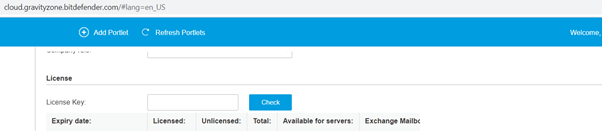
ШАГ 3 (ОПЦИОННО)
Для того, чтобы включить русский язык в настройках Gravity Zone, в консоли управления в правом верхнем углу нажмите на имя и фамилию.
В выпадающем меню выберите My Account.
В Settings в пункте Language выберите язык (рус.).
Нажмите Save внизу страницы.
ШАГ 4
Теперь перейдём к созданию агентов для установки их на конечные машины.
Перейдите в Сеть >> Пакеты >> Добавить.
Укажите имя пакета, язык интерфейса агента, укажите необходимые модули для установки, и нажмите Сохранить.
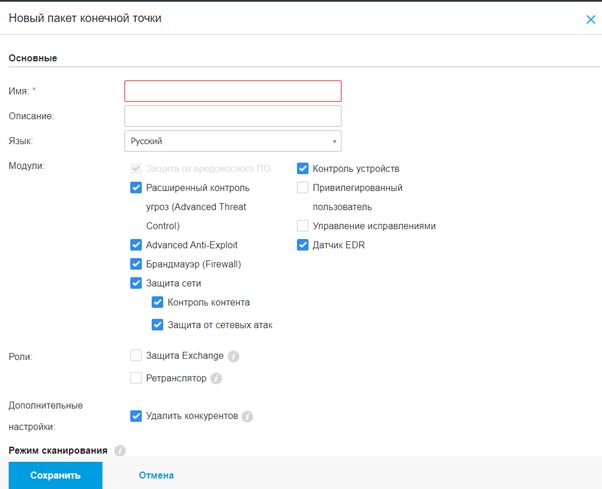
ШАГ 5
Поставьте галочку рядом с созданным пакетом, нажмите Загрузить и в выпадающем меню выберите тип пакета исходя из той ОС, которая установлена на конечном устройстве.
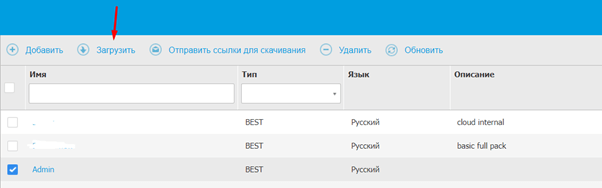
Начнется загрузка файла, который содержит инсталляционный пакет агента.
После загрузки файла, запустите процесс установки агента на конечной машине.
После установки агента на конечном устройстве эта машина появится в Сеть >> Компьютеры и группы.
Если Вы выполнили все шаги верно — вы сможете управлять настройками защиты конечной машины, применить политики безопасности и т. д.
Другие статьи блога, которые могут Вас заинтересовать:
Технічна підтримка першого рівня
email: support@bitdefender.ua
tel: 0 800 35 71 90
Для звернення до технічної підтримки:
Встановіть TeamViewer для віддаленого підключення фахівця технічної підтримки першого рівня
ЗавантажитиВиникли запитання?
Введіть Ваші дані і опишіть проблему в формі нижче
Ошибка: Контактная форма не найдена.
Bitdefender Україна
Вулиця Казимира Малевича, 86Л, Київ, 03150